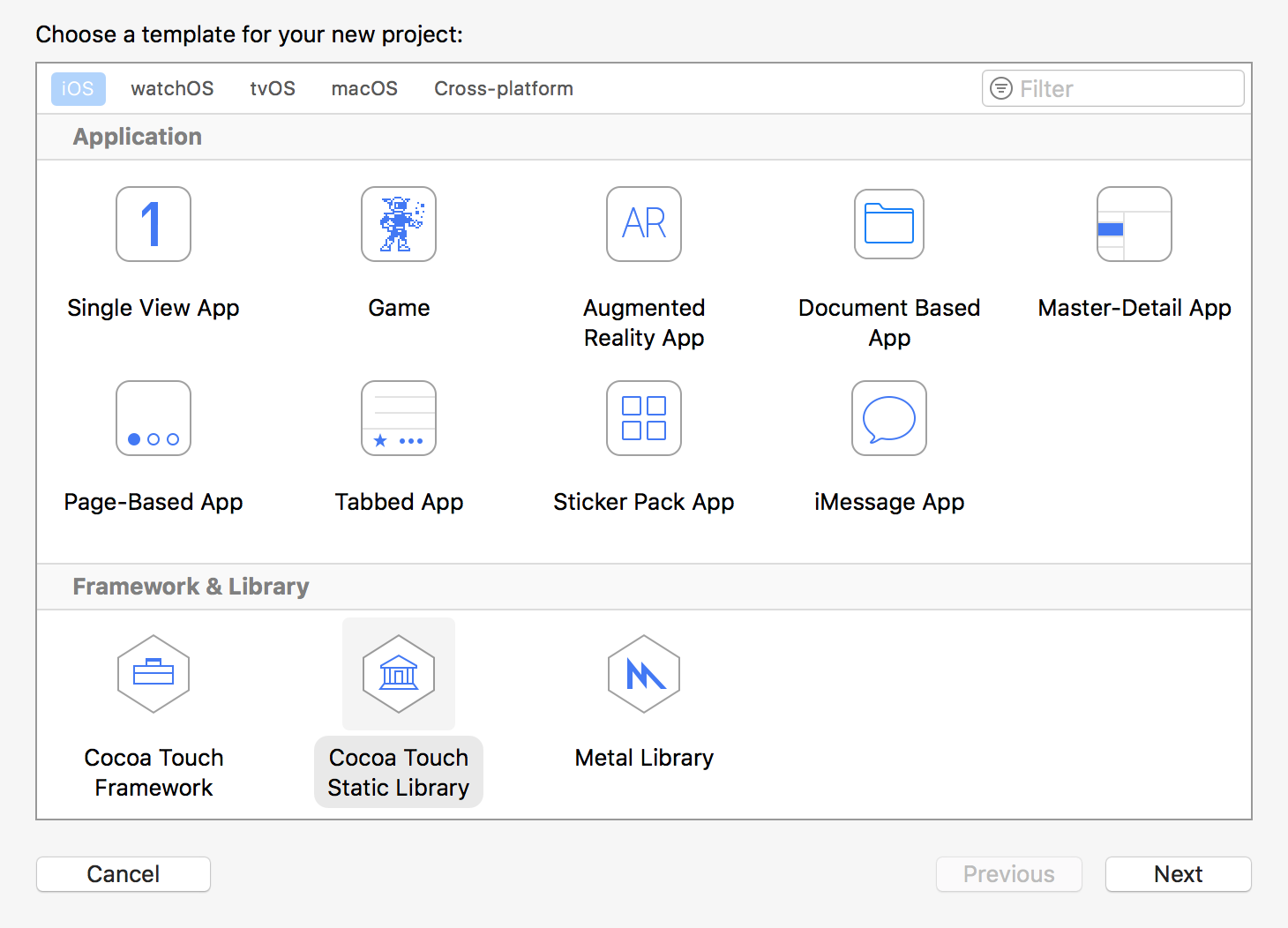这篇教程的主要目的是解释怎么样在你的iOS工程中创建并使用一个SDK,俗称.a文件。
环境:xcode 9.0
打开Xcode,点击File\New\Project,
选择iOS\Framework and Library\Cocoa Touch Static Library新建一个静态库工程.
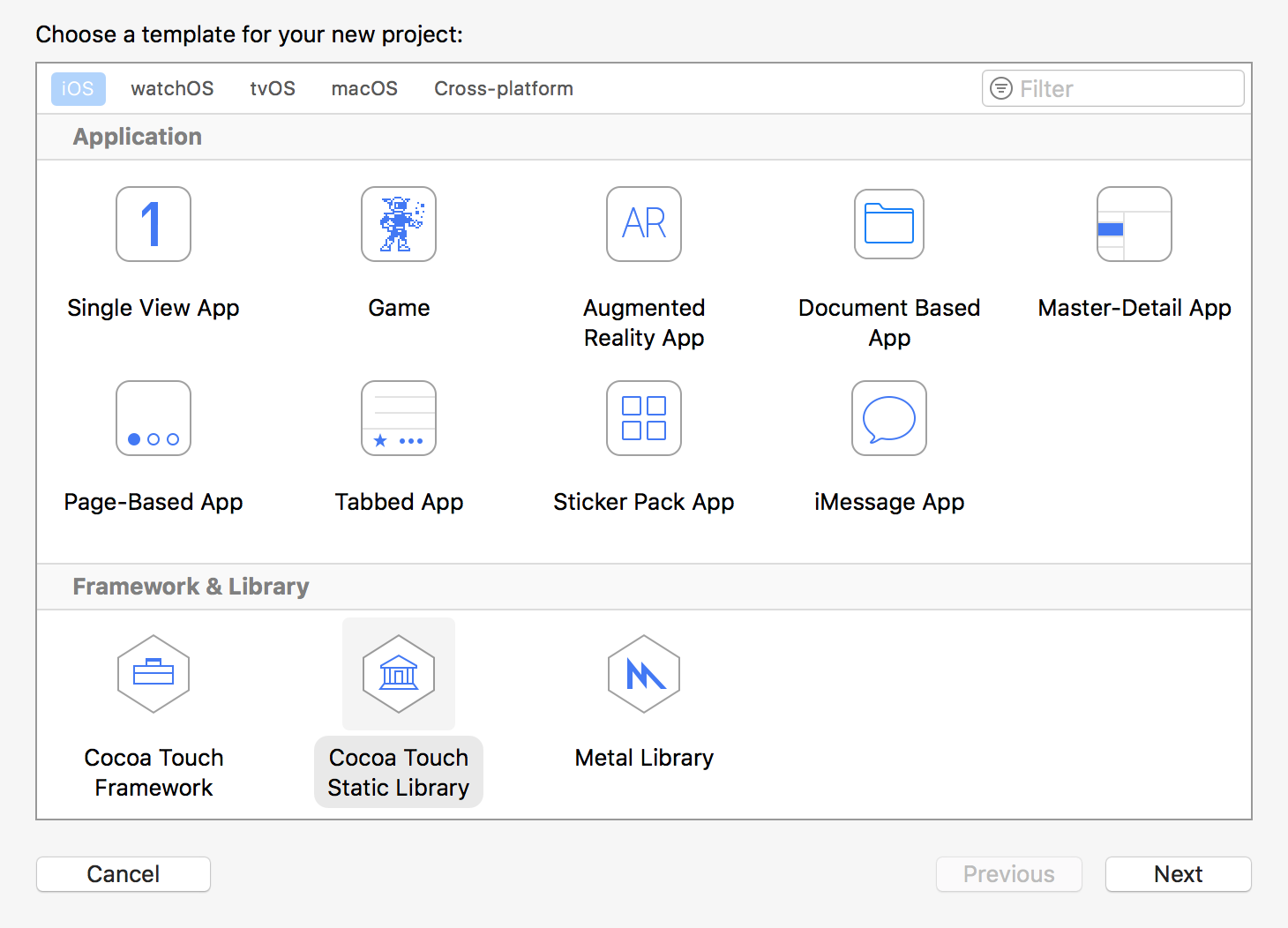
将工程命名为SDKTest,然后将工程保存到一个空目录下。
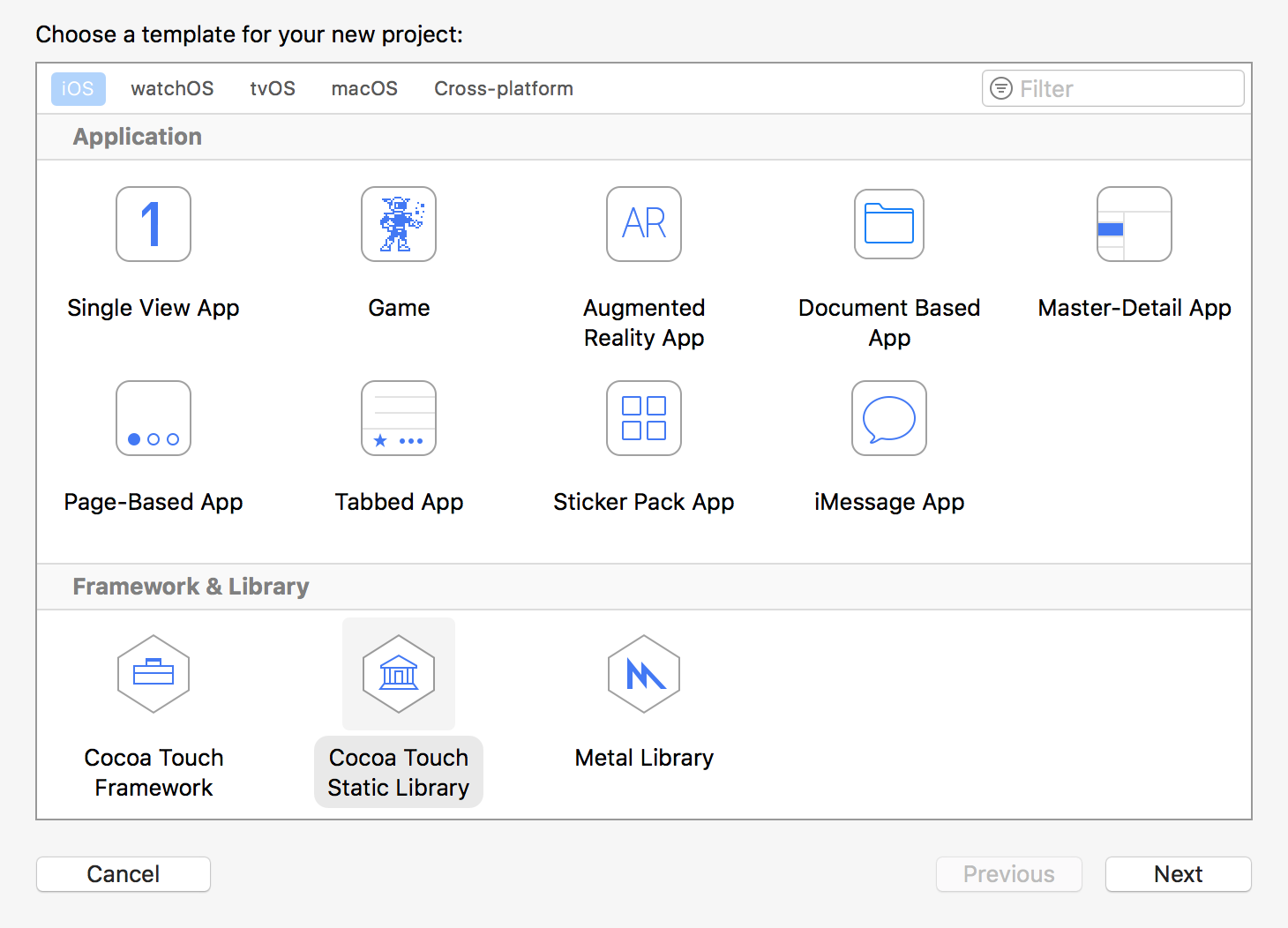
当创建静态库工程时,Xcode会自动添加.h和.m。
你不需要实现文件,因此右键单击SDKTest.m选择delete,将它删除即可。
然后工程就已经可以用了了,是时候为你的库添加一些功能了。
由于本篇教程的关键在于教你怎么样创建一个SDKTest.a,
而不是怎么样构建一个UI控件,这里你可以使用你自己封装好的控件。
将你的控件从Finder中拖到Xcode的SDKTest目录下。
这里我使用别人封装过我进行二次封装的日历。
这里有一点要注意了,控件拖进工程这里一定要勾选以下三个选项:
Copy items if needed
create gruoups
Add to targets
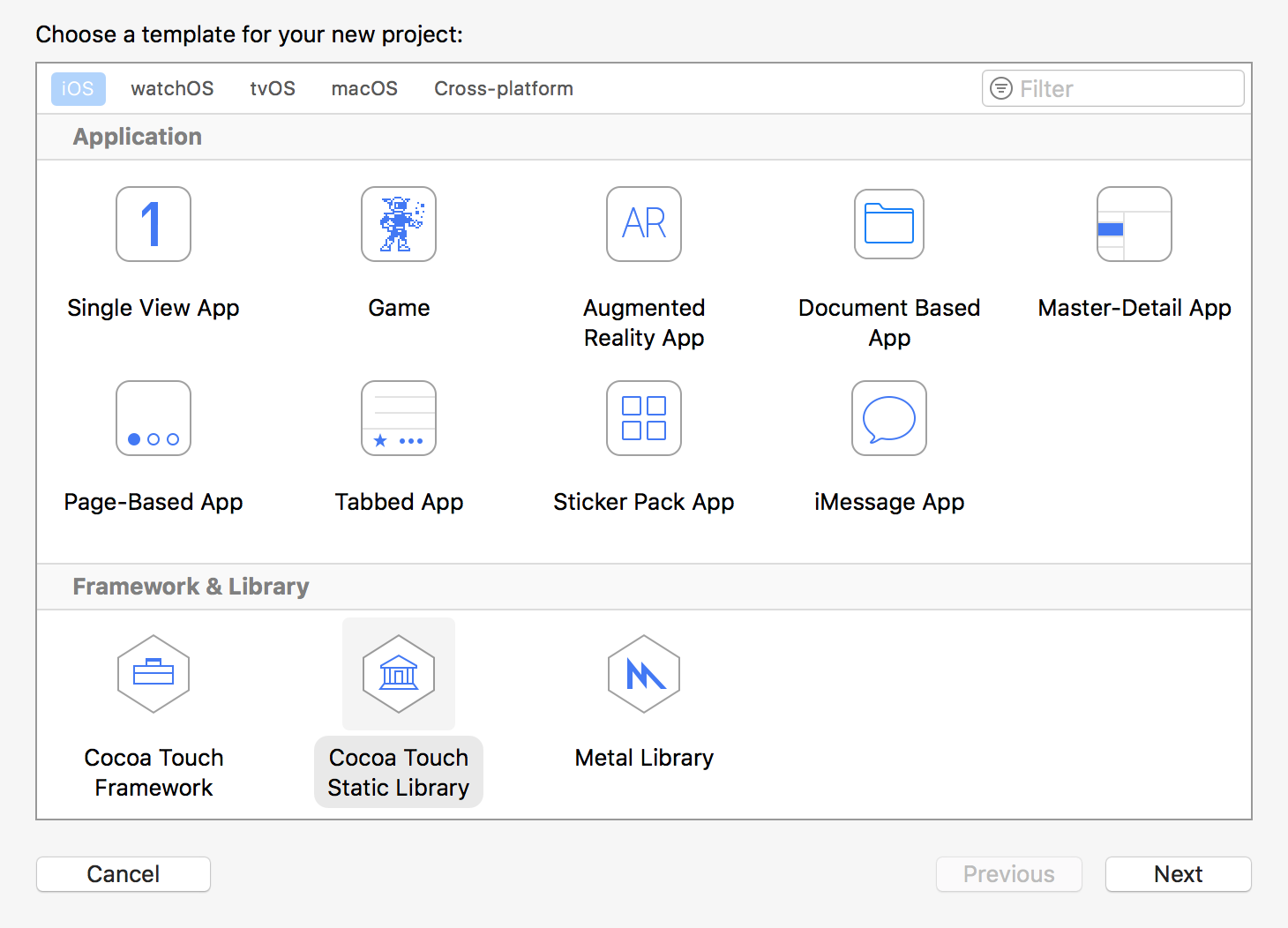
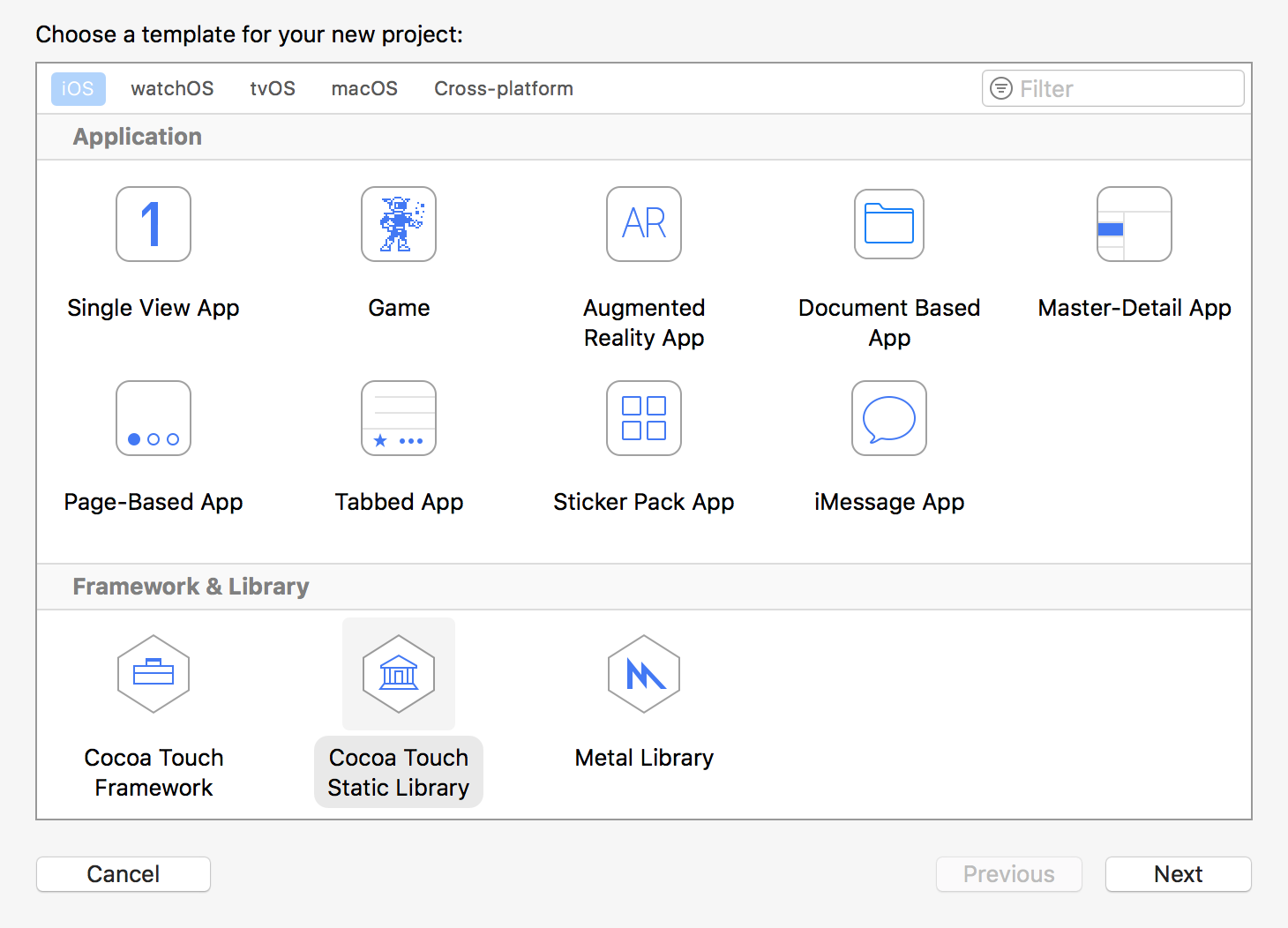
对你的控件的头文件需要做的另一件事是将其添加到库的主头文件SDKTest.h中。
在这个主头文件的帮助下,开发者使用你的库仅仅需要导入一个头文件,
如下面的代码一样,而不是自己去选择自己需要的一块导入。
接下来就生成静态库
静态库分为手机和模拟器两种(手机端的只有手机能调用,模拟器的只有模拟器能调用)。
首先,构建模拟器的静态库,如图(点击三角按钮就可以了,其实是编译,图片中我写成了运行)!
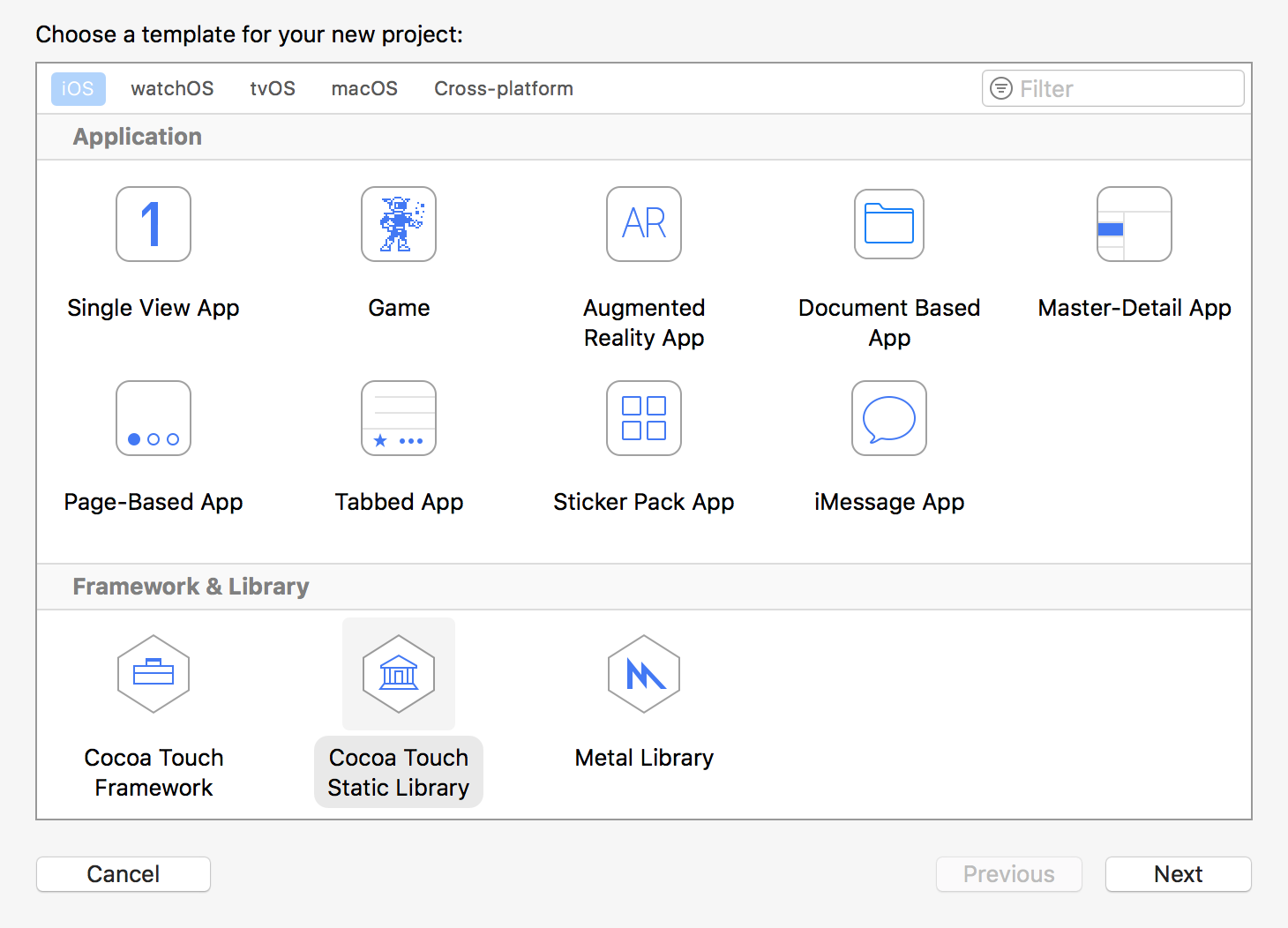
然后show in Finder把.a文件拖到桌面即可,
真机的.a文件一样的道理,可以改一个名字方便合成一个.a文件。
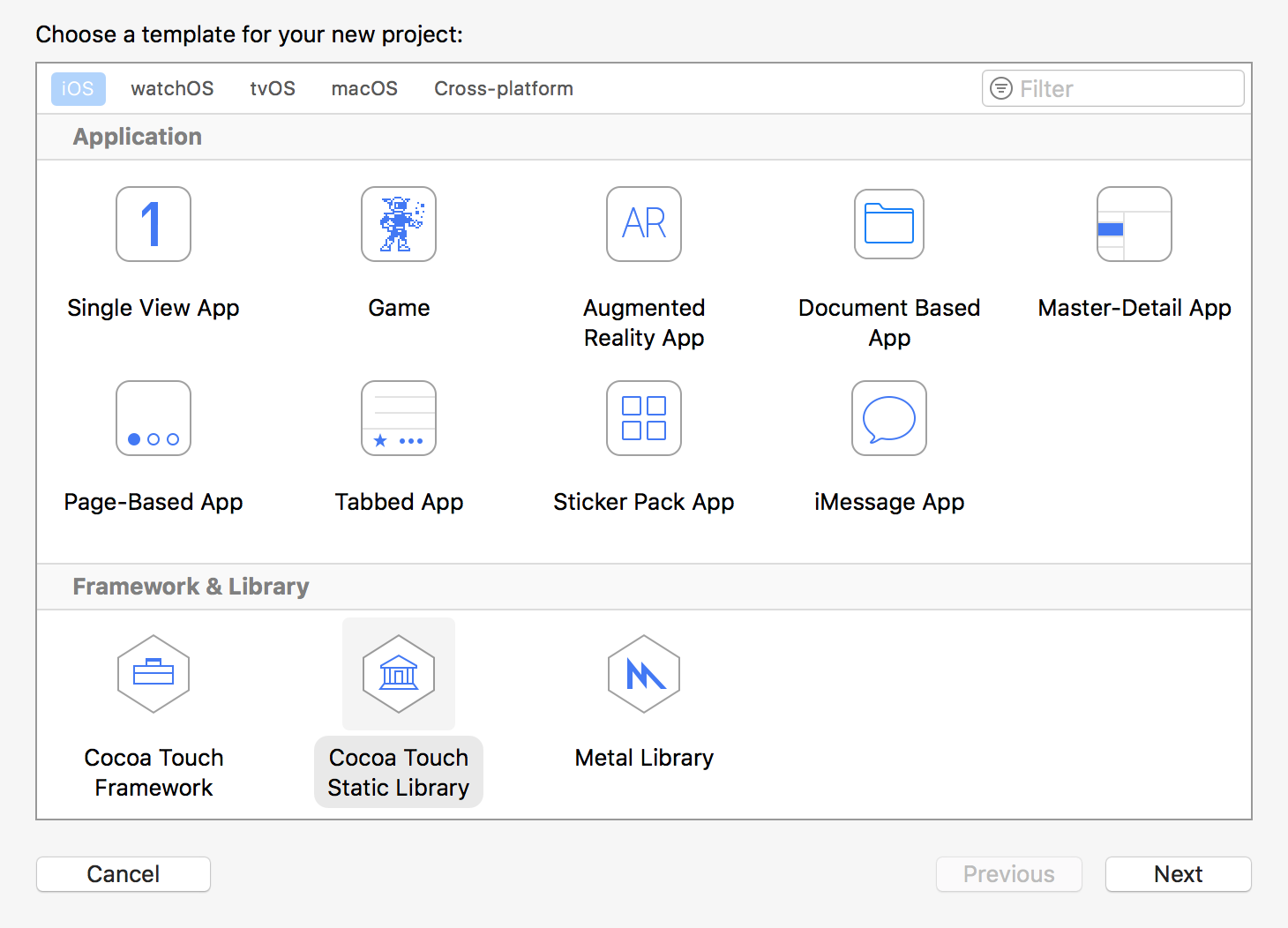
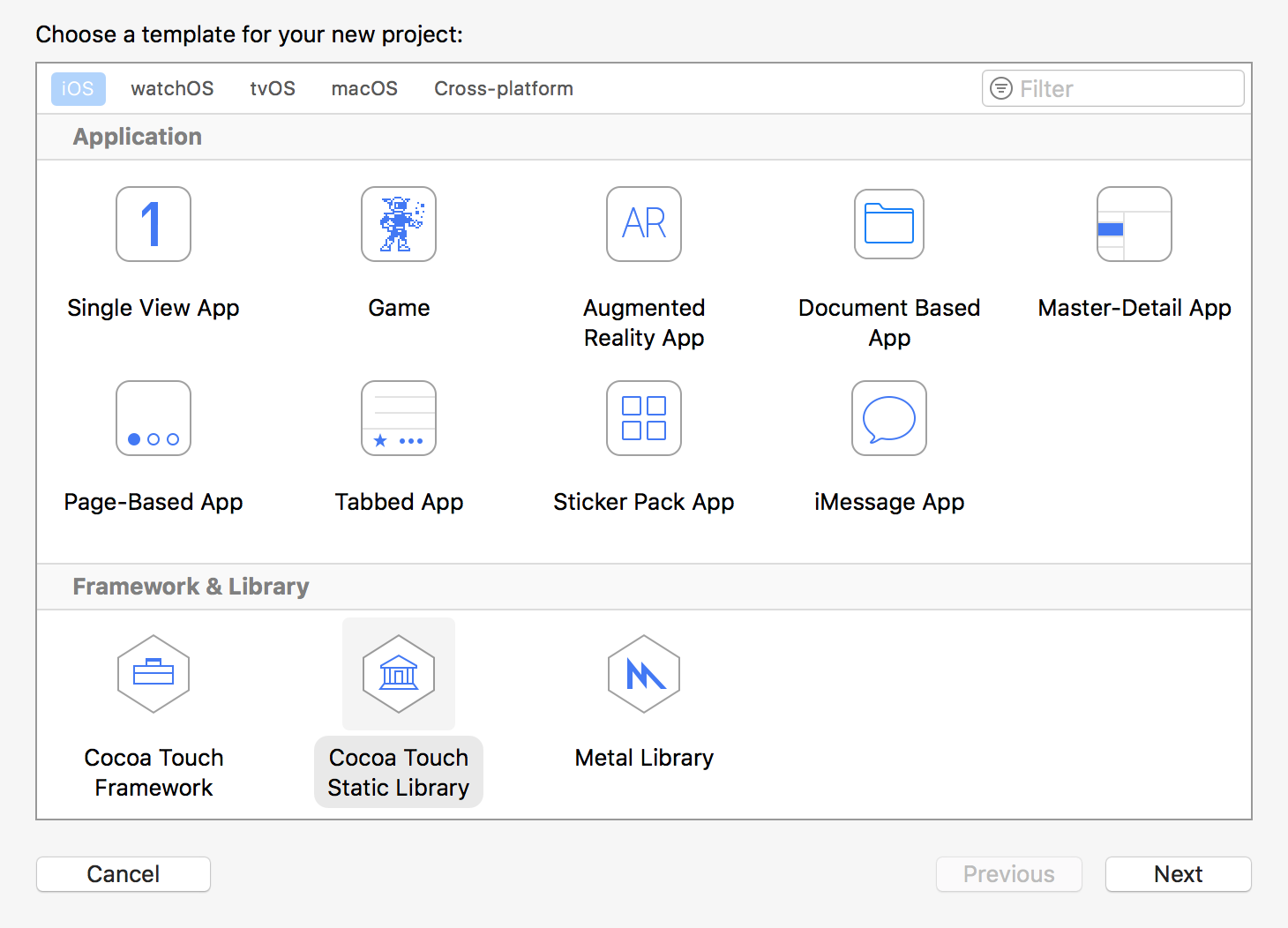
之后打开终端执行下面的命令,这里就不复制了,
手敲一下记忆一下,运行时候桌面会生成一个合成的.a文件。
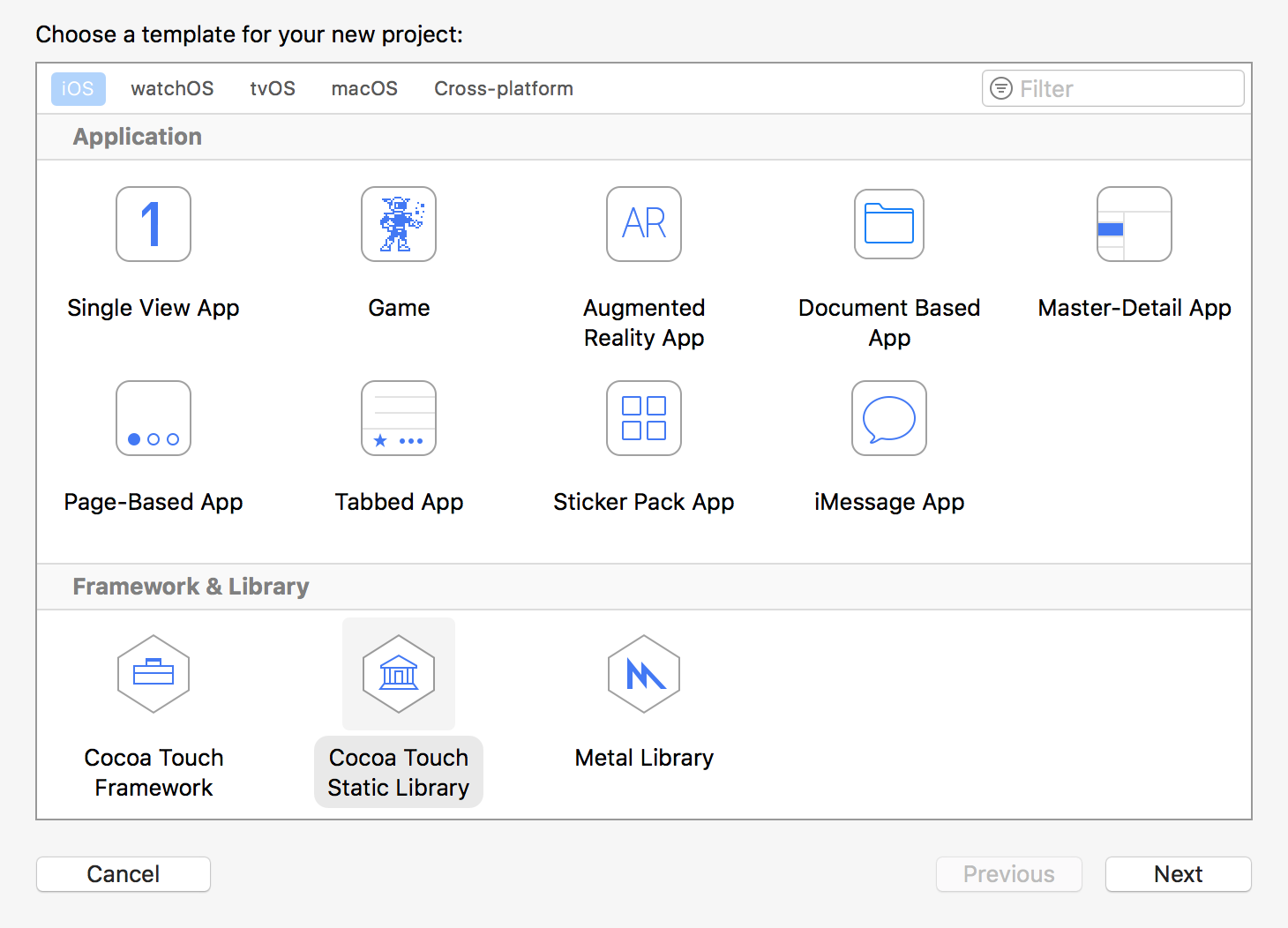
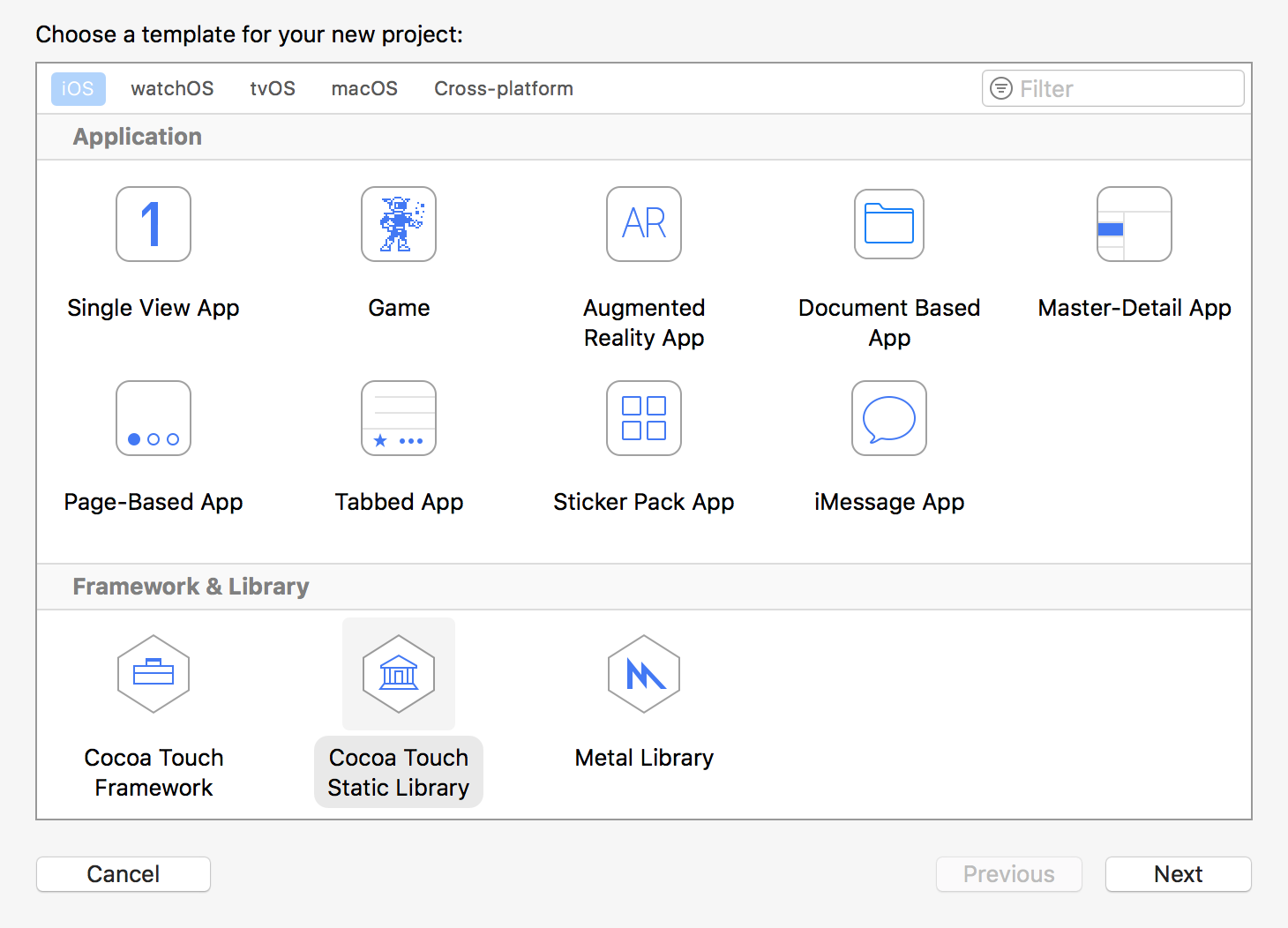
之后拿到这个.a文件 还有和他相关的所有.h文件,存放在一个新的文件夹里(随便起名,如下
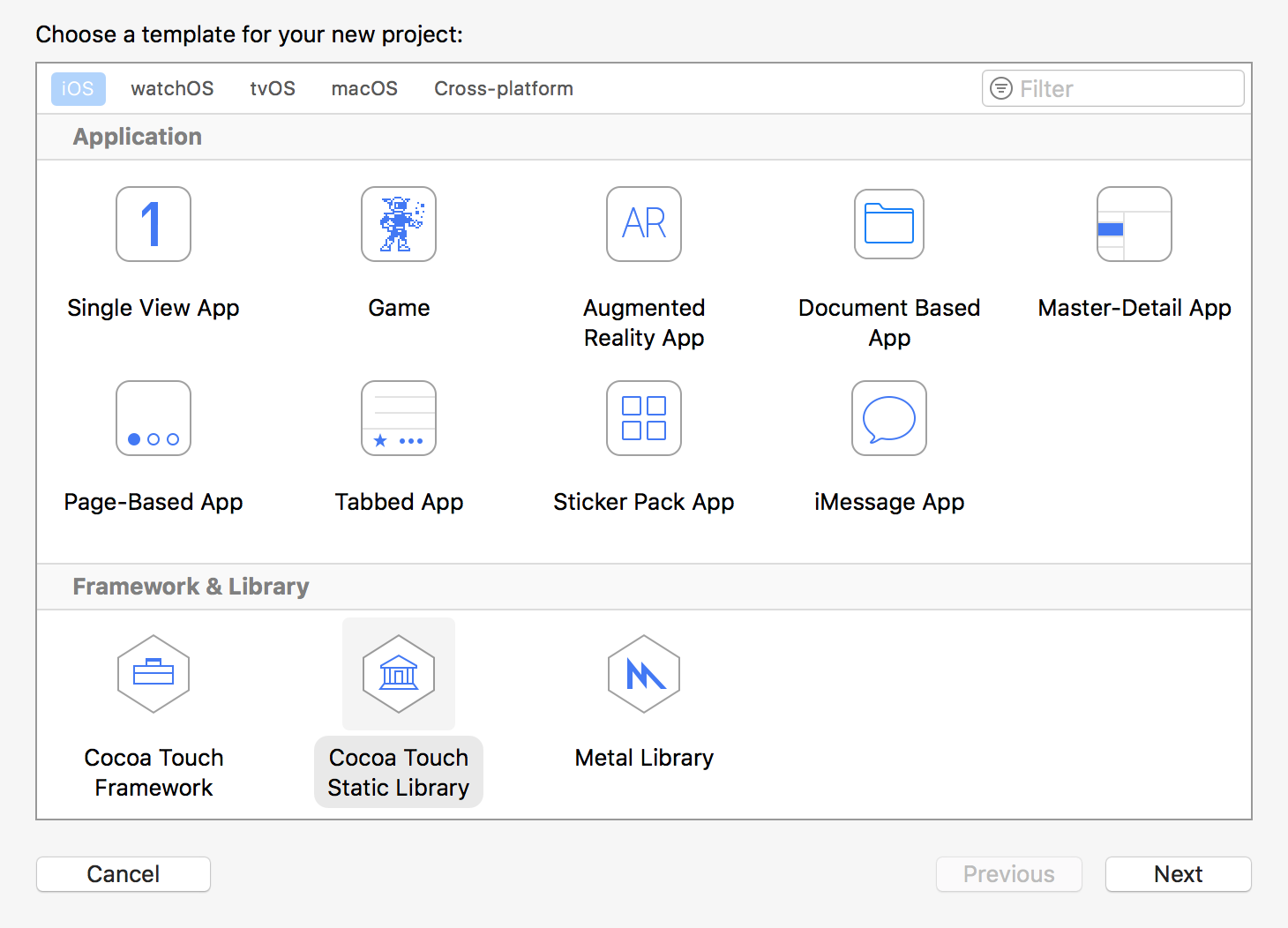
现在呢,你就可以拿着这个文件夹去测试了。将它拖到你要应用了工程中
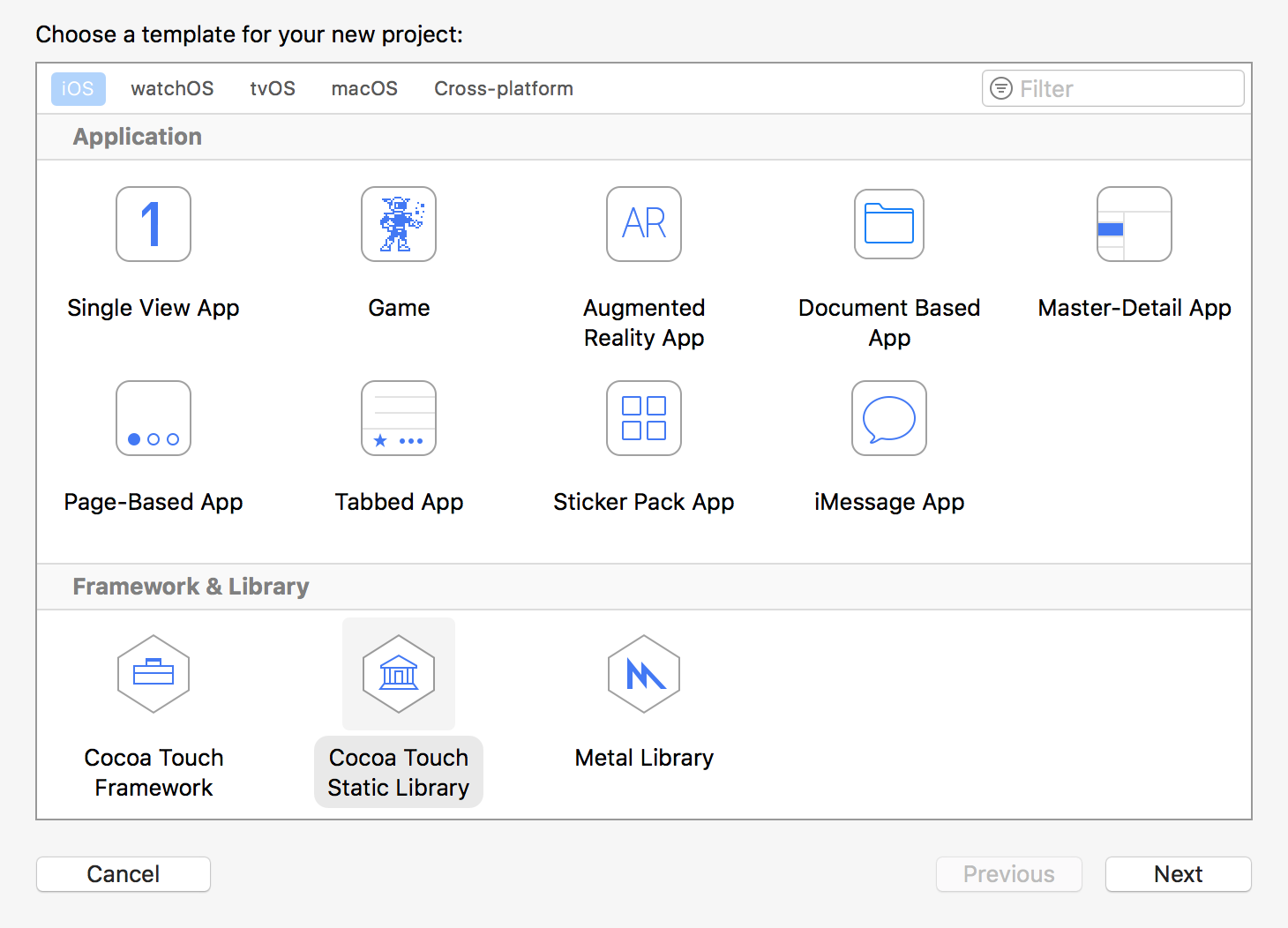
这样之后你就可以引用SDKTest.h文件进行使用刚才的控件了,其实很简单的。
我在这里遇到了一个问题;在我使用的时候报这个错误,
这个可以这样解决:把对应的 Use Safe Area Layout Guide 去掉勾选即可
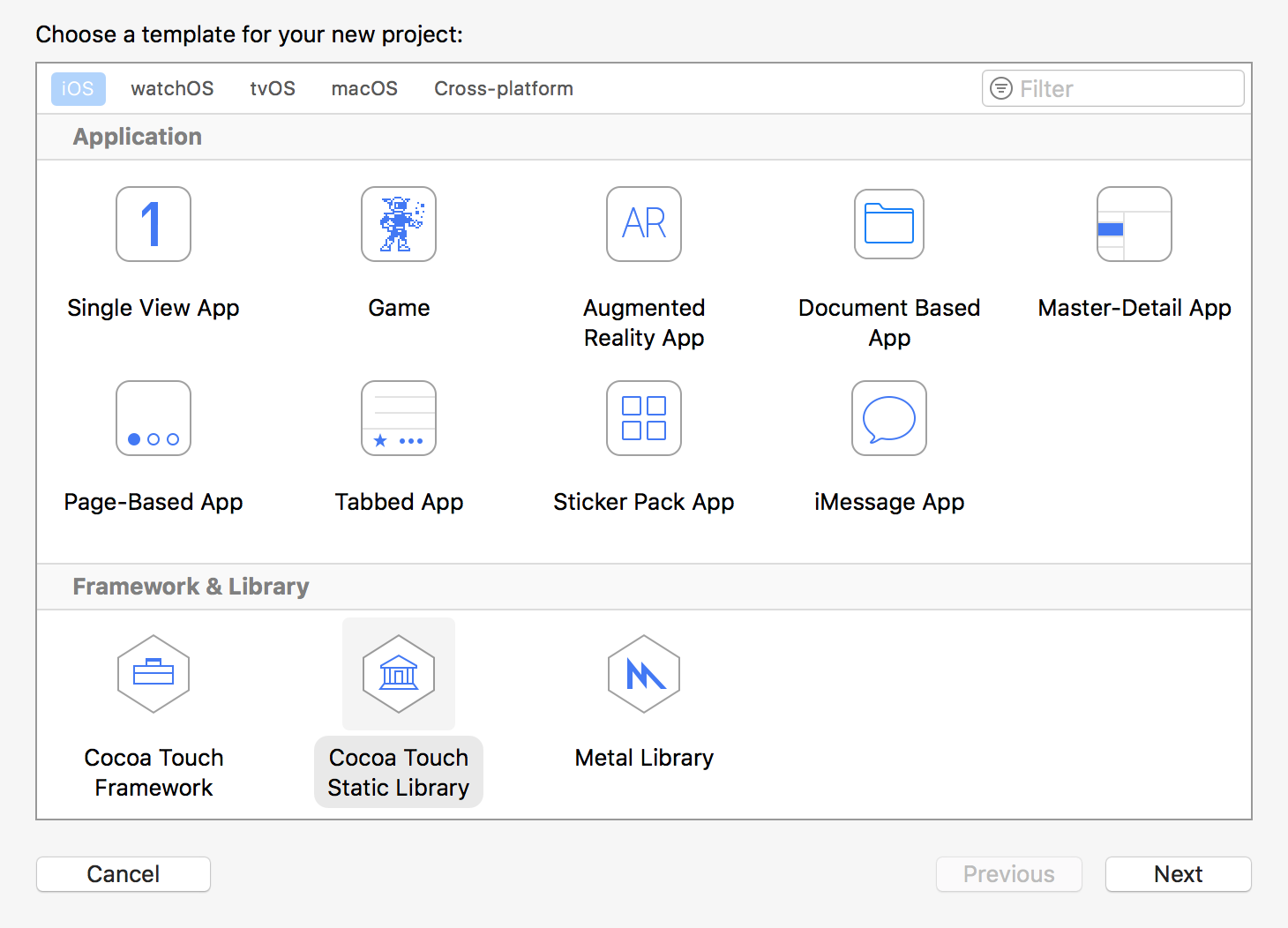
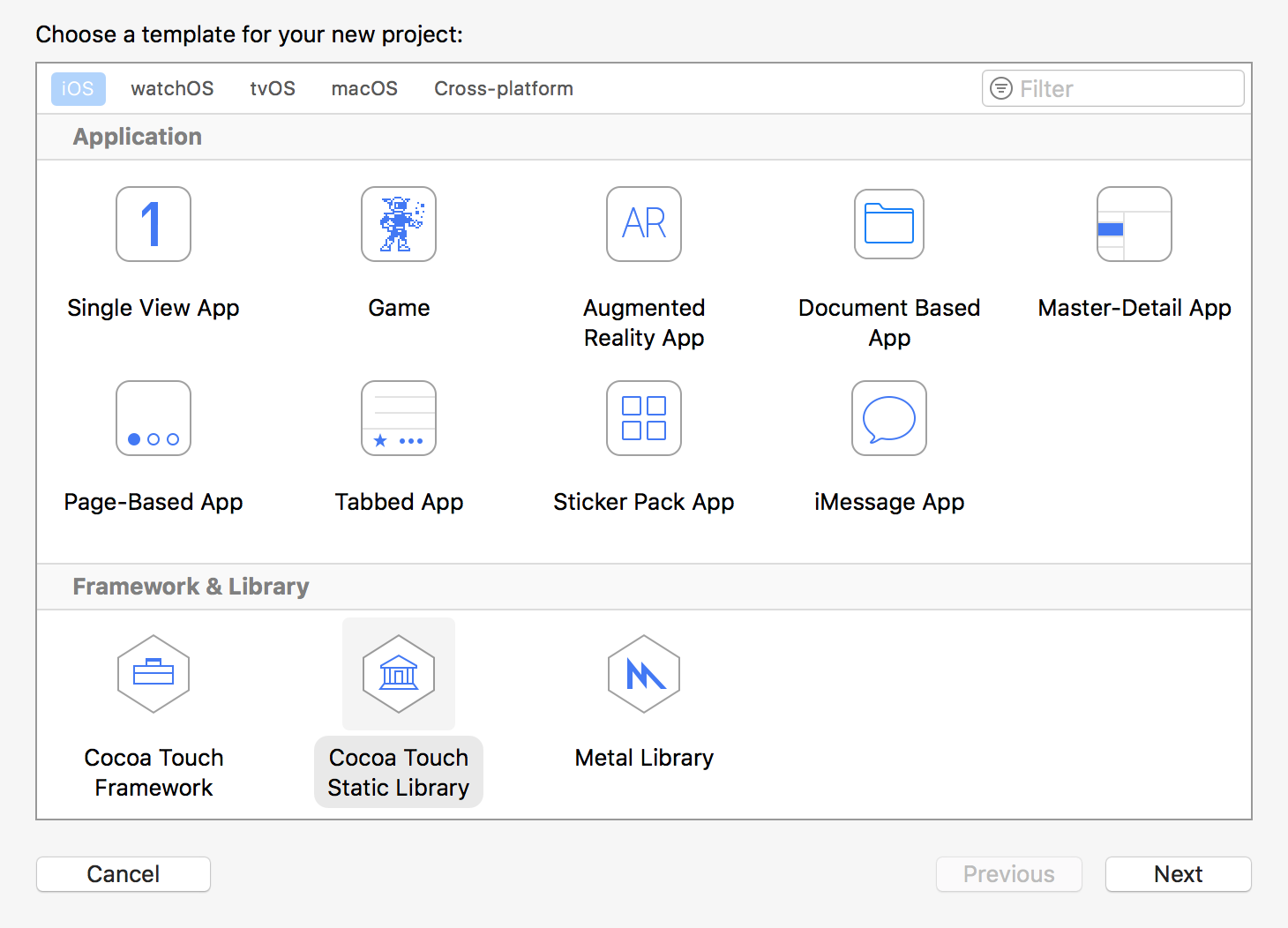
感谢这个篇文章:http://blog.csdn.net/objectivepla/article/details/51211541
但是这只是对没有引用图片和xib的控件而言的,
如果你要打包的SDK包含xib怎么办呢,这类的资源文件是需要另外处理的。
这里就需要知道bundle
bundle 是一个目录,class="s1">其中包含了程序会使用到的资源.
这些资源包含了如图像,声音,编译好的代码,nib文件(用户也会把bundle称为plug-in).对应bundle,
cocoa提供了类NSBundle.
简单的 bundle 文件的创建,只需要在本地创建一个文件夹,给文件夹添加后缀@".bundle"图片可以放进去。
但是xib文件我们需要把xib文件手动转换成nib文件
举个例子 指令如下:
ibtool --errors --warnings --output-format human-readable-text --compile /Users/Chenfy/Desktop/cc.zip/CCViewController.nib /Users/Chenfy/Desktop/cc.zip/CCViewController.xib
这样你就可以得到nib文件了。
当然有复杂一点的 bundle 文件的创建 就是使用Xcode
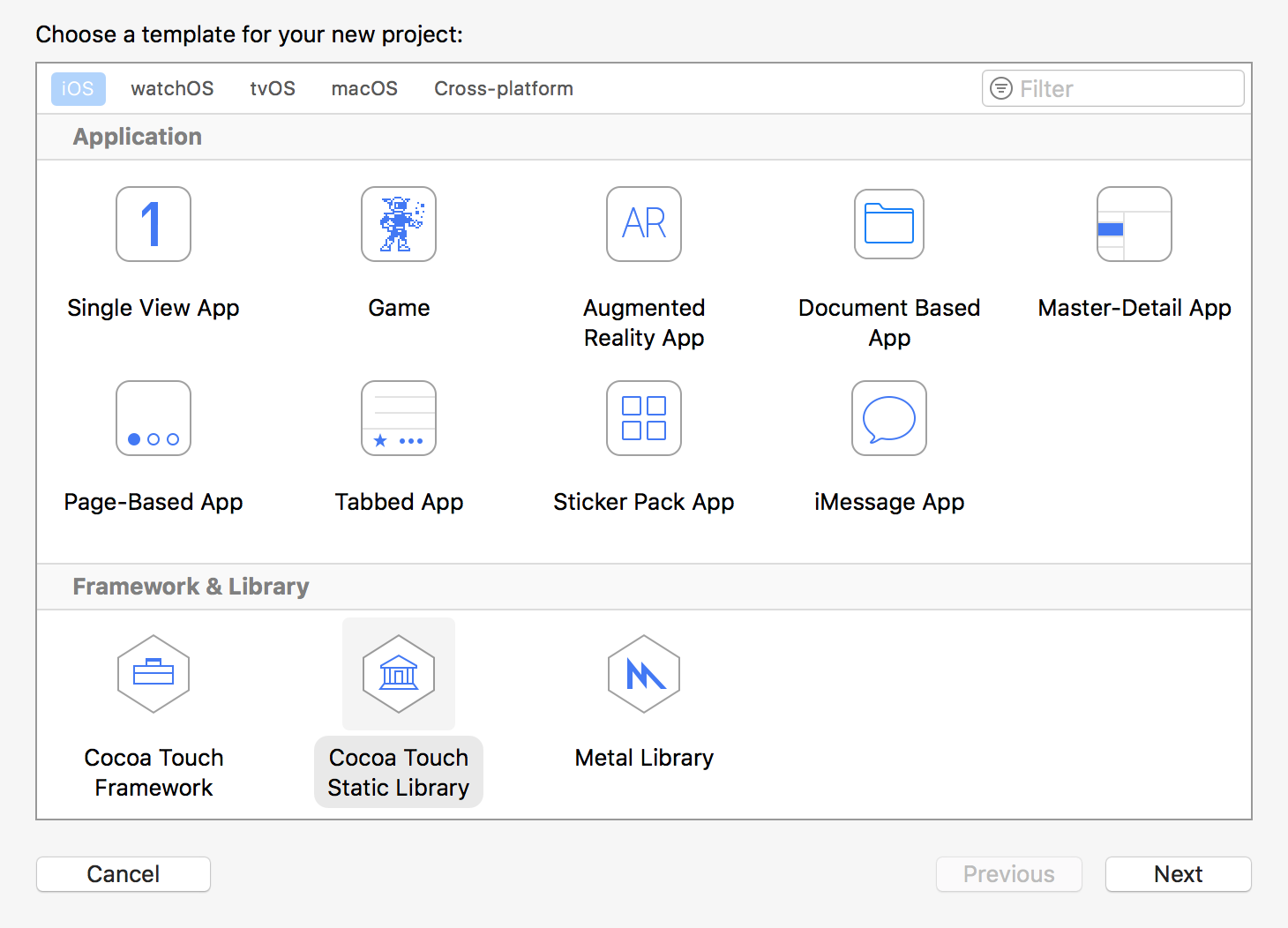
添加需要的资源文件
加入你需要编译在bundle中的资源文件。至少选择Base SDK 是iOS的,默认选择是mac的
其他的设置可以参考百度
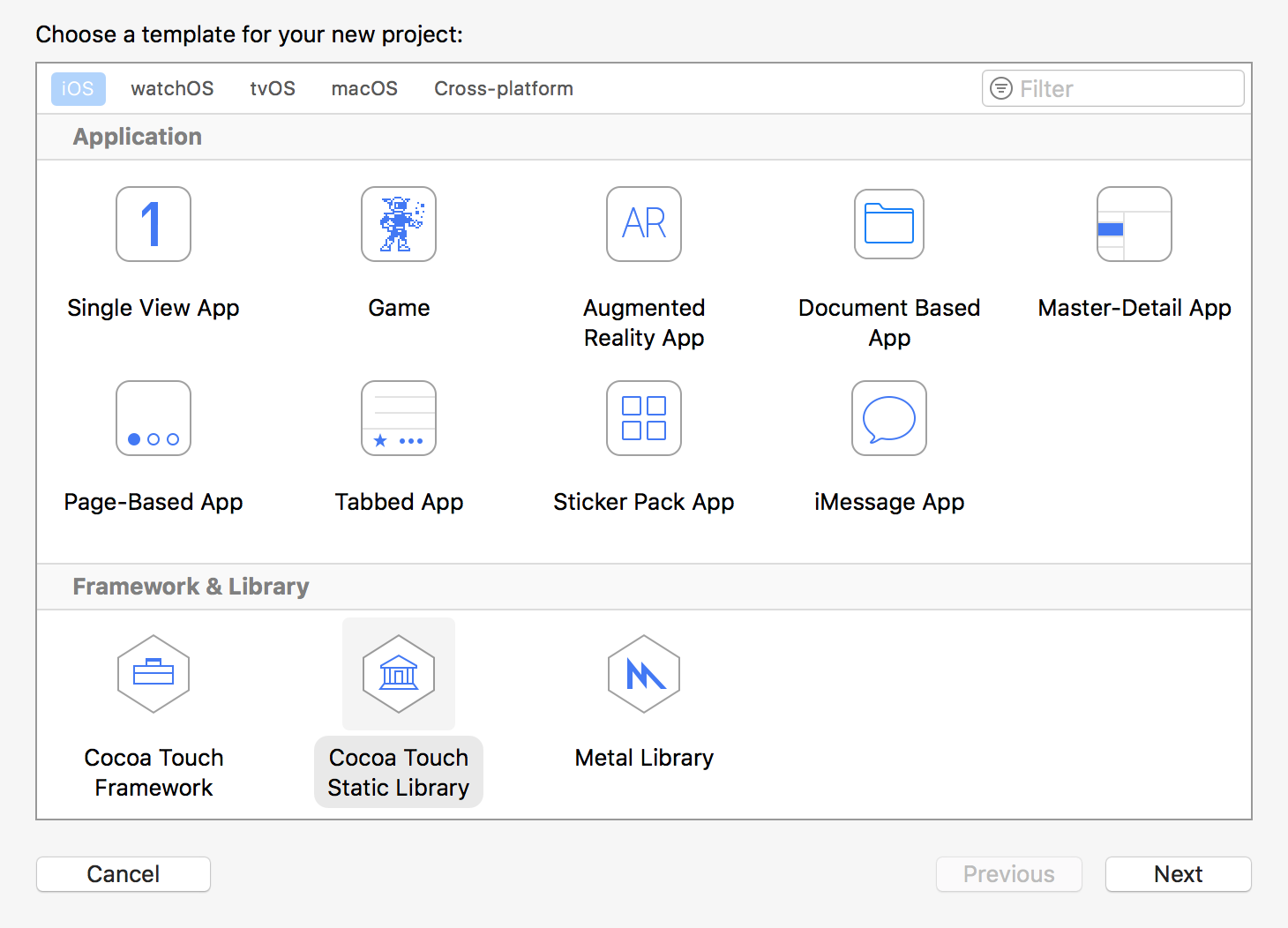
获取.budle文件同样和获取.a文件一样,编译一下 然后show in Finder
可以修改文件的名字和SDK的一样
将要使用的bundle集成到项目中后,就可以使用了。
需要注意的就是,bundle是静态的,不进行编译的资源文件。
所以,要使用bundle中的资源,就需要找到相应的资源路径
注意:
有xib 的.a文件打包前记得修改xib的应用方式为nib,对应的图片也是
对于.budle文件的引用
bundle资源包的使用:
把生成的bundle文件拖到要使用工程中;
// 设置文件路径
NSString *bundlePath = [[NSBundlemainBundle]pathForResource:@"SourcesBundle"ofType:@"bundle"];
NSBundle *resourceBundle = [NSBundlebundleWithPath:bundlePath];
// 加载 nib文件
UINib *nib = [UINibnibWithNibName:@"Demo"bundle:resourceBundle];
NSArray *viewObjs = [nibinstantiateWithOwner:niloptions:nil];
// 获取 xib文件
UIView *view = viewObjs.lastObject;
view.frame = CGRectMake(20,50,self.view.bounds.size.width -40,self.view.bounds.size.width -40);
[self.view addSubview:view];
VC获得bundle中的资源NSString * bundlePath = [[ NSBundle mainBundle] pathForResource: @ "MyBundle"ofType :@ "bundle"];
NSBundle *resourceBundle = [NSBundle bundleWithPath:bundlePath];
UIViewController *vc = [[UIViewController alloc] initWithNibName:@"vc_name"bundle:resourceBundle];
图片获得bundle中的资源 UIImageView *imgView=[[UIImageView alloc] initWithFrame:CGRectMake(50, 50, 50,50)];UIImage *image = [UIImage imageNamed:@"MyBundle.bundle/img_collect_success"];
[imgView setImage:image];
NSString *bundlePath = [[NSBundle mainBundle] pathForResource:@"WofuSDKBundle"ofType:@"bundle"];
NSBundle *resourceBundle = [NSBundle bundleWithPath:bundlePath];
UINib *nib=[UINib nibWithNibName:@"Wofucreditcell"bundle:resourceBundle];
[tab registerNib:nib forCellReuseIdentifier:identifier];
加载bundle详情见这篇文章http://blog.csdn.net/u011146511/article/details/70147693
我在这里遇到了一个问题 我在cell 的复用的时候总是报错
结果 发现复用的时候如果发现没有可复用的cell时也要从.budle中取,基础知识不牢固啊,
这一点希望读者注意,.a文件打包前需要资源文件的一定要 处理程序,处理资源文件,这也是xib的一个弊端吧!
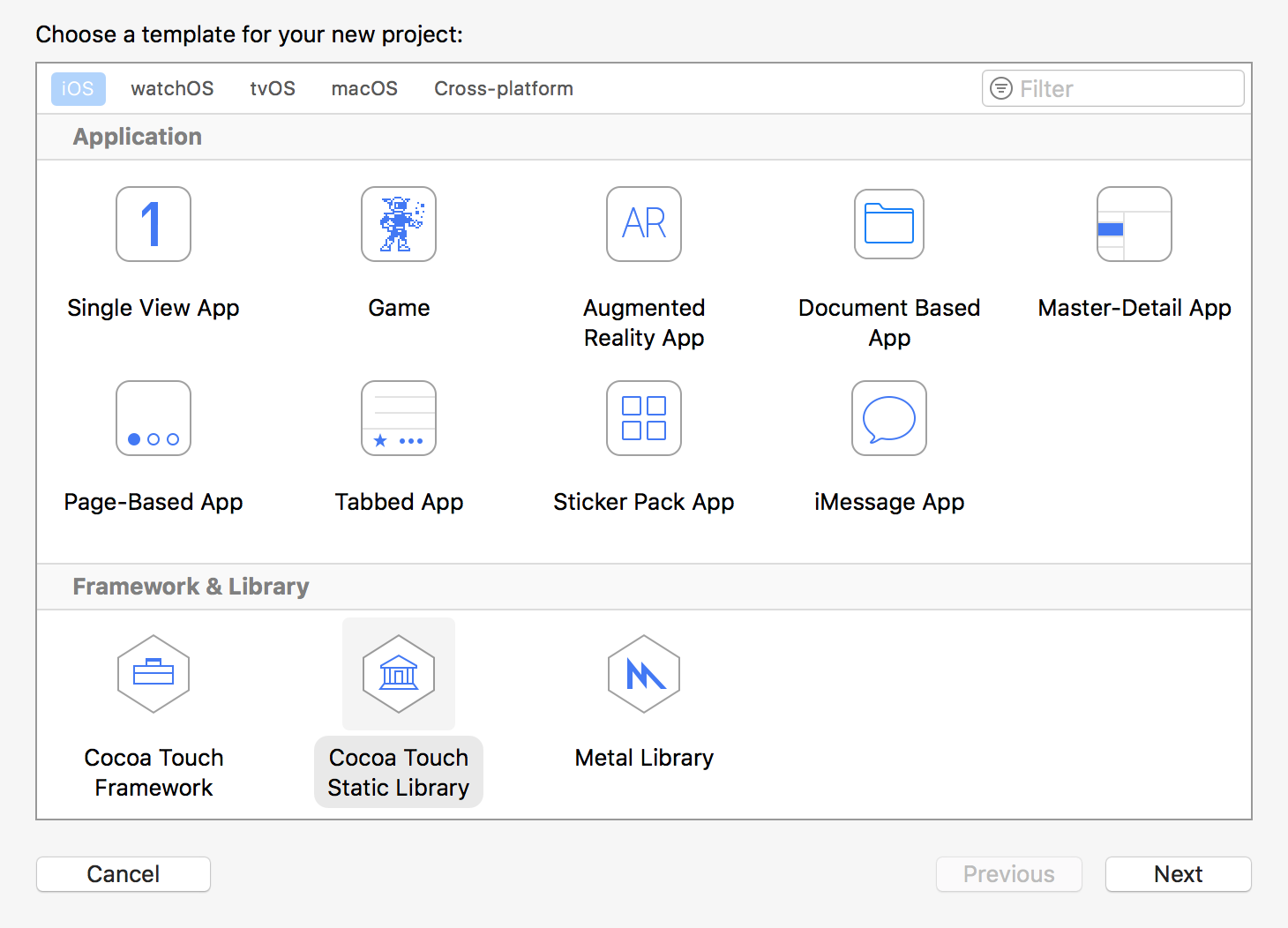
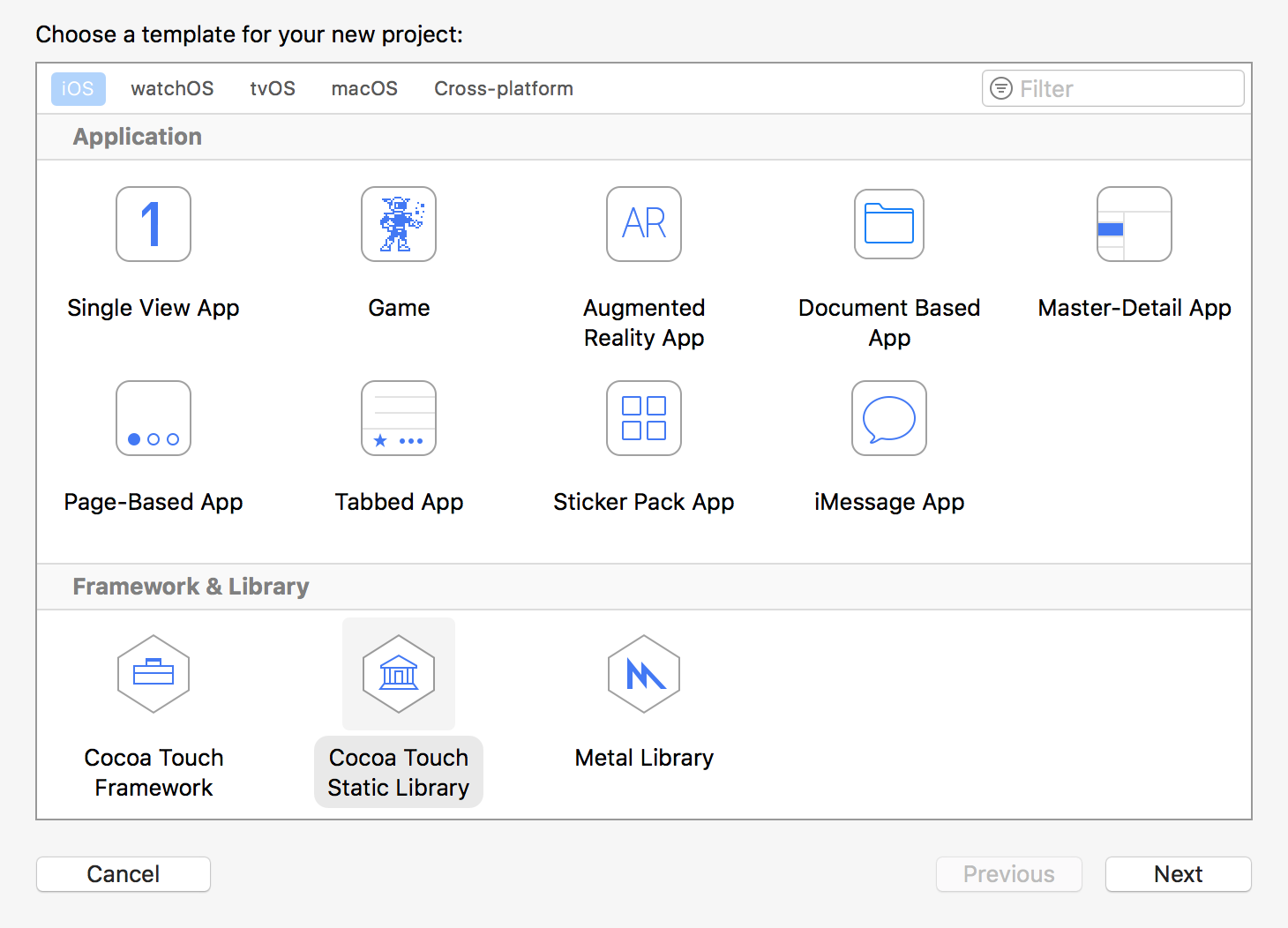
另外我打印了一下加载budle 是否成功,但是结果是(not yet loaded)这个我也不知道什么原因,
反正最终结果是加载成功了,有知道的读者可以@我,谢谢!
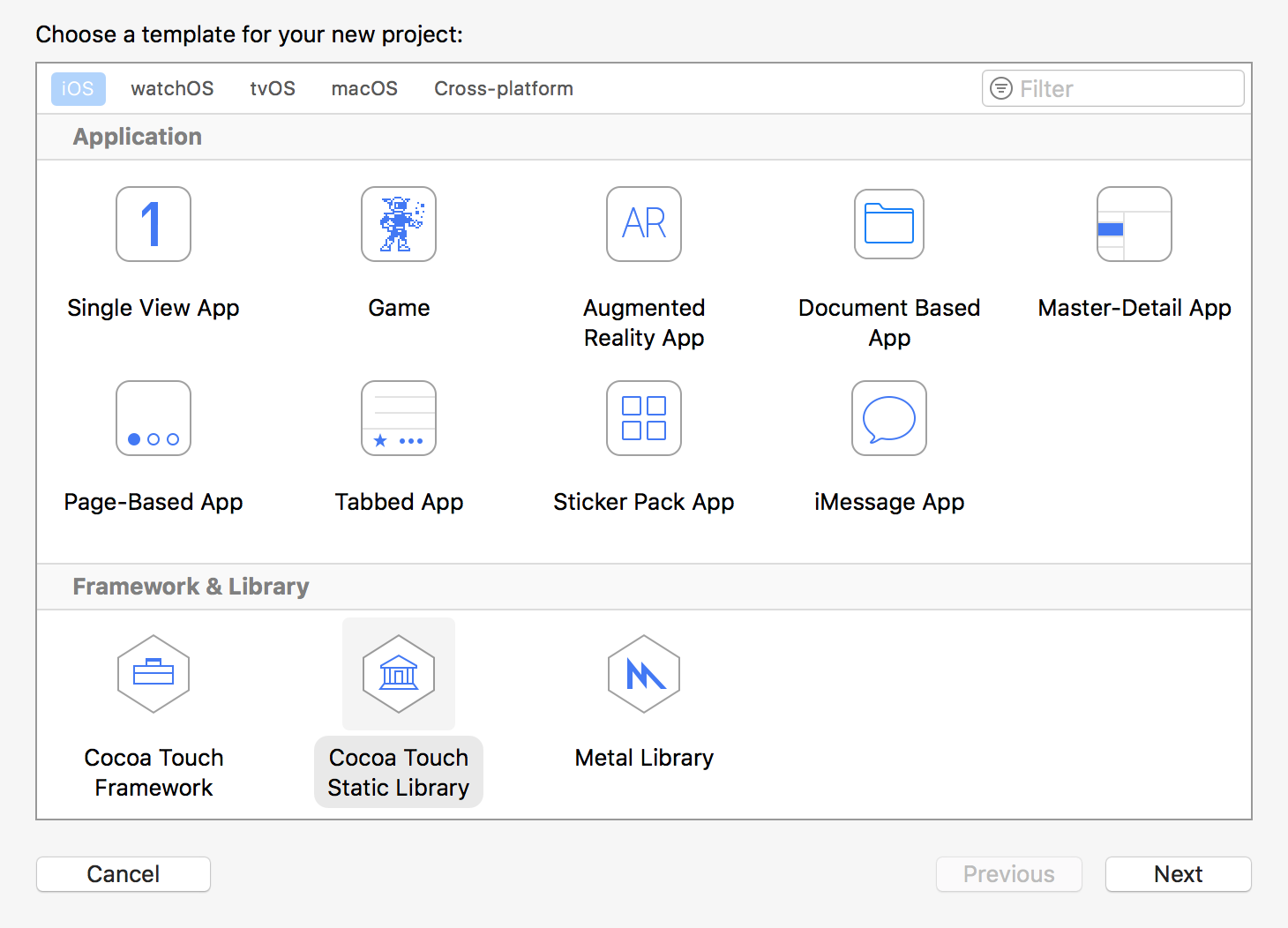
最后上一张成功的图片